晒物 篇六:小娱XY-C1无法一键breed,我也能把它给办了
背景
接上一篇文章
之前矿难导致手中小娱路由全部变废铁。还好恩山大神祭出刷rom神技,随后迎来了小娱的第二春。由于我矿难路由还不算多,前前后后刷了4台路由器,都能正常一键breed,也能正常使用,就以为所有小娱路由都能一键breed。之前还有值友留言告诉,说无法一键breed,我还以为是C3的机型,直到我也遇到了,才发现此问题并非空穴来风,实际上C1也有部分机型无法breed,大概是因为没有更新最新的小娱固件,但是由于小娱项目已死且已经无法在线升级,所以只能继续网上寻找刷机方式。
前段时间发现有TTL刷机方式
也没多想,都准备直接淘宝TTL了
大概就是这种咯。在准备下手之际,又发现新的刷机方式,免TTL
基于这种免拆机、免银子的方式,作为一个入门垃圾佬岂不快哉?说完就开干
虽然免TTL刷机方式介绍得很简明扼要,且难度较高,但是经过我刷机体验后,我将梳理好出更多细节,让刷机操作更清晰。
操作环境
系统: WIN10 64位
路由:小娱C1(无法一键breed)
准备工具
1. 小娱c1刷机程序.7z (内含tftp软件)
2. 20190922解锁uboot.zip
3. tftp64 位
4. WinSCP
5. PuTTY
以上3-5软件涉及到版权不提供链接,请通过百度自行下载
6.breed.bin
breed.bin可以通过 github.com 进行下载
7. 独家秘籍的软件
以上7号软件为自选,作用见后文
流程步骤
刷机步骤解析
1. 设置本机IP地址
原文:将电脑网卡IP设置为 192.168.173.22
这一步大家应该没有问题,除了设置IP外,还需要设置子网掩码,如图
2. 打开tftp软件
原文:下载我提供的TFTP工具并打开他
这一步就是打开TFTP工具,网线接入小娱LAN口。
但是,经过我的刷机测试中,需要提醒大家的地方是:如果你的电脑是64位的,请尝试使用64位TFTP 工具。因为我在做刷机时,使用文章中说的TFTP工具,并没有任何反应,logviewer也无法观察到任何东西,此条仅为建议。
3. 让路由器进入刷机模式
原文:
3-1,没有TTL盲操:先给小娱C1通电,按住RESET 10秒以上,然后在电脑TFTP软件看Log猜状态。
很多朋友反馈这一步不好做,请你们在通电后1秒再去按RESET,(按住同时通电会死机),然后有人说连续按20秒以上才行。电脑上不要有防火墙等干扰,这个自己去排除。
3-2,如果有TTL好办很多:请只需要连接机器TX线到电脑RX线,不要连接机器RX线,否则机器不能启动,等到机器提醒:Press the RESET button for 2 seconds will automatically enter the Recovery mode.然后按住2秒RESET,看提示。
显示TIMEOUT_COUNT=10,Load address: 0x80200000就是开始下载了
显示Loading: checksum bad就是载好了
嘴上说着不要,身体很老实,这时候openwrt固件已经刷入了
我测试状态是没有TTL的,所以直接参考的第一条。在实操中,的确很容易失败,无法进入刷机模式。由于尺度不好掌控,而且TFTP毫无反应,我甚至怀疑网线是不是该插入WAN口(原文并未交代网线插入,但开头又需要设置了IP地址,应该插入LAN口吧? ),这一步耽搁了个把小时后,思索良久,解决如下:
1. 将作者指定的TFTP更换成64位TFTP(把64位TFTP软件拷贝到TFTP目录下)
2. 网线还是插入LAN口
3. 路由断电重启之时,待路由网口灯刚闪一次,就捅住路由菊花(reset键)不放,大概持续过10s以上(由于比较激动,数数比较快,所以就算到10s-20s之间即可),再松开菊花即可。
4. TFTP不用设置任何东西,打开即可。全流程TFTP都是自动操作的,期间它会自动跳IP(如果你本机有多个ip地址的话),自动上传镜像。
由于当时很意外,自动上传,只看到进度条走的很快,所以并没有抓到上传的图
下图代表TFTP运行成功,但是没有上传成功
下图代表上传到路由成功后的图
4. 升级为解锁uboot的openwrt固件
opertwrt固件刷入后,重启路由器,并把本机ip地址改为自动获取ip。路由器成功启动后,浏览器中输入192.168.1.1 登录账号root ,密码是空的。此时可以新设一个密码比如1234.abcd,因为这个密码后面会用到。
记得之前下载好的固件,解压 20190922解锁uboot.zip后,进入菜单:系统-备份/升级,刷写新的固件,点击选择刚才解压好的固件,点击刷新固件,如下图操作
下图代表更新为解锁uboot固件的图
5. 上传uboot
在上一步操作完成后,路由会自动重启,待成功连接上路由后,再进入下面步骤
打开WINSCP工具,选择SCP协议,输入账号 root,密码1234.abcd(这个密码是我修改的root密码,根据实际情况而定)。
左侧为你本机电脑,右侧为小娱固件,然后上传小娱专用的breed.bin到小娱固件内tmp文件夹下。
6. 执行uboot刷机命令
打开PuTTY 软件,进入命令,输入账号root,密码1234.abcd,这个密码是我修改的root密码,根据实际情况而定。
输入命令:
mtd write /tmp/breed.bin u-boot
再次输入命令:
cat /proc/mtd
结果如下
7. 验证breed是否成功
设置本机ip为192.168.1.2,子网255.255.255.0
断电小娱路由器,按住菊花重启小娱,大概10s松开。
浏览器输入192.168.1.1,如果是breed界面,代表成功
8. 独家秘籍免费送
由于上传breed.bin(步骤5)和执行刷机命令(步骤6)只用到两个软件的基础特性,虽然简单,但是下载软件的功夫还是略显麻烦。本着“人生苦短,我用pyhton”的原则,我手码一段脚本,并且也编译成了exe文件,一键实现5、6步骤来解救广大受苦的垃圾佬人民。
以下地址下载nobreed
https://github.com/effortdiy/XY-C1
直接双击执行main.exe即可完成5、6的步骤,就不用下WinSCP和PuTTY软件了。
main.py 是源代码,可以自行编译
总结
步骤就3步
1. 进入刷机模式刷入openwrt原版
2. 刷入解锁版的openwrt
3. 传入uboot,执行刷机命令
参考文章
1. https://post.smzdm.com/p/av7z8027/
2. https://www.right.com.cn/forum/thread-154561-1-1.html
3. https://www.right.com.cn/forum/thread-1002008-2-1.html
喜欢的朋友记得来个三连,谢谢



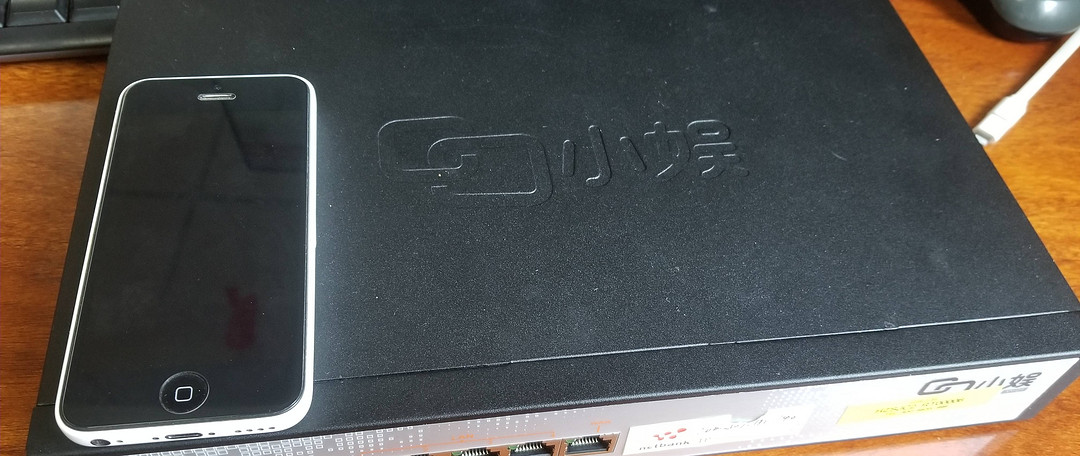

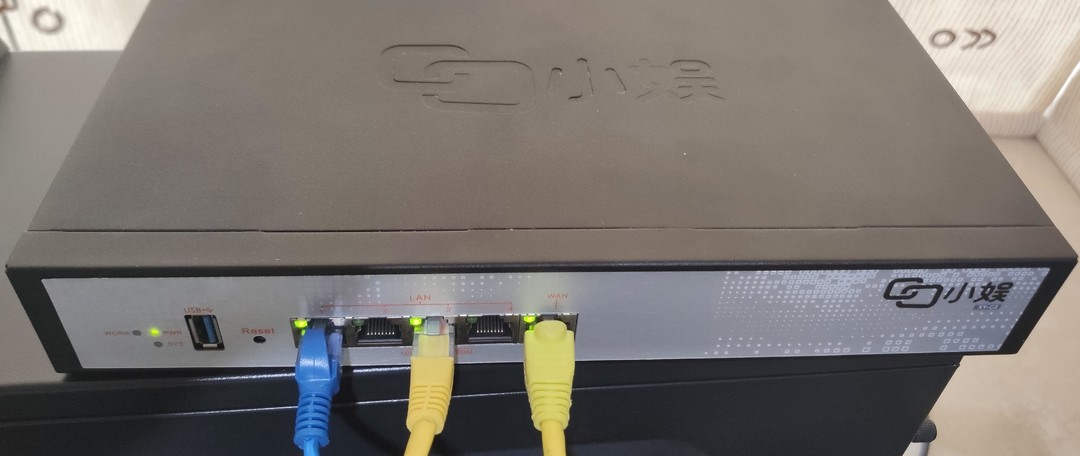
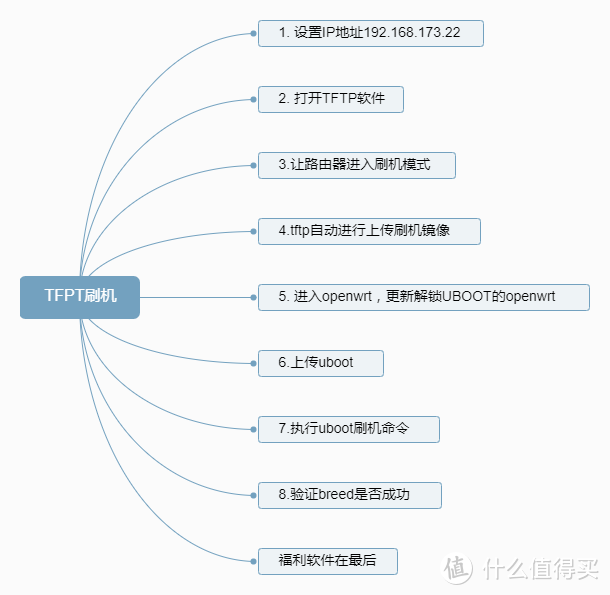
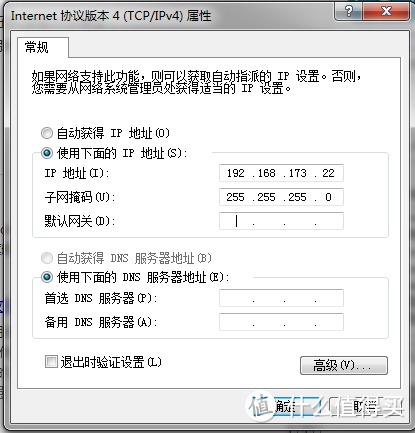
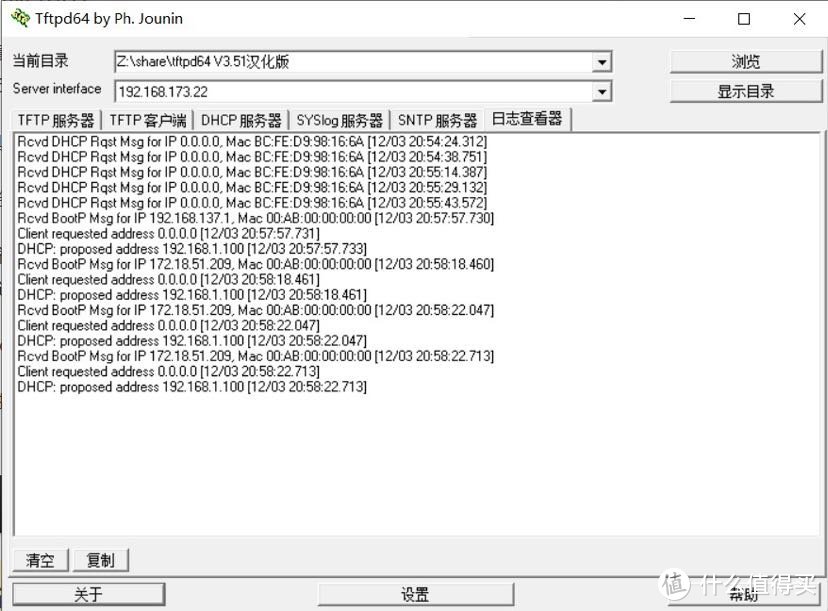
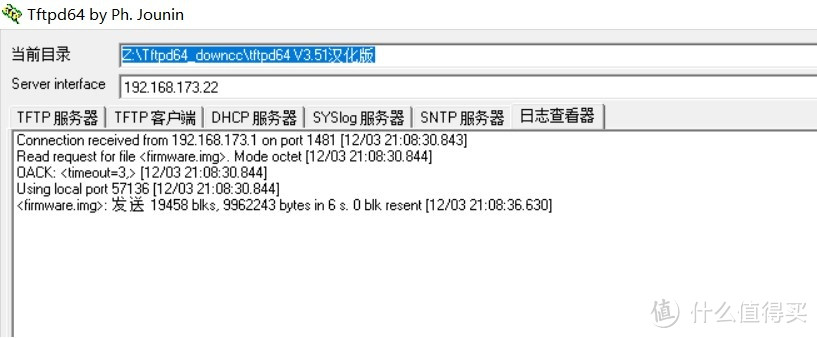
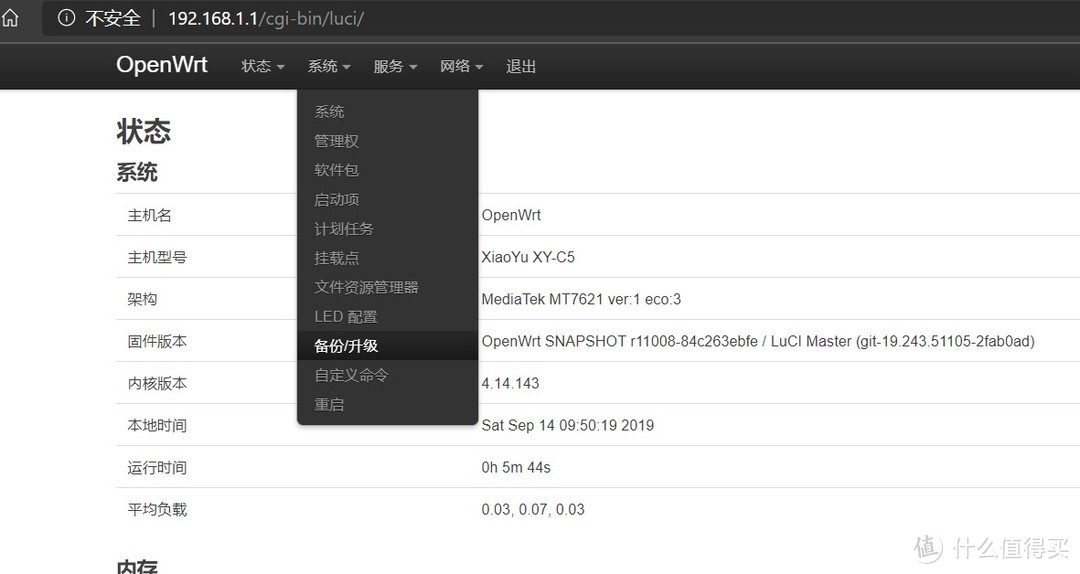
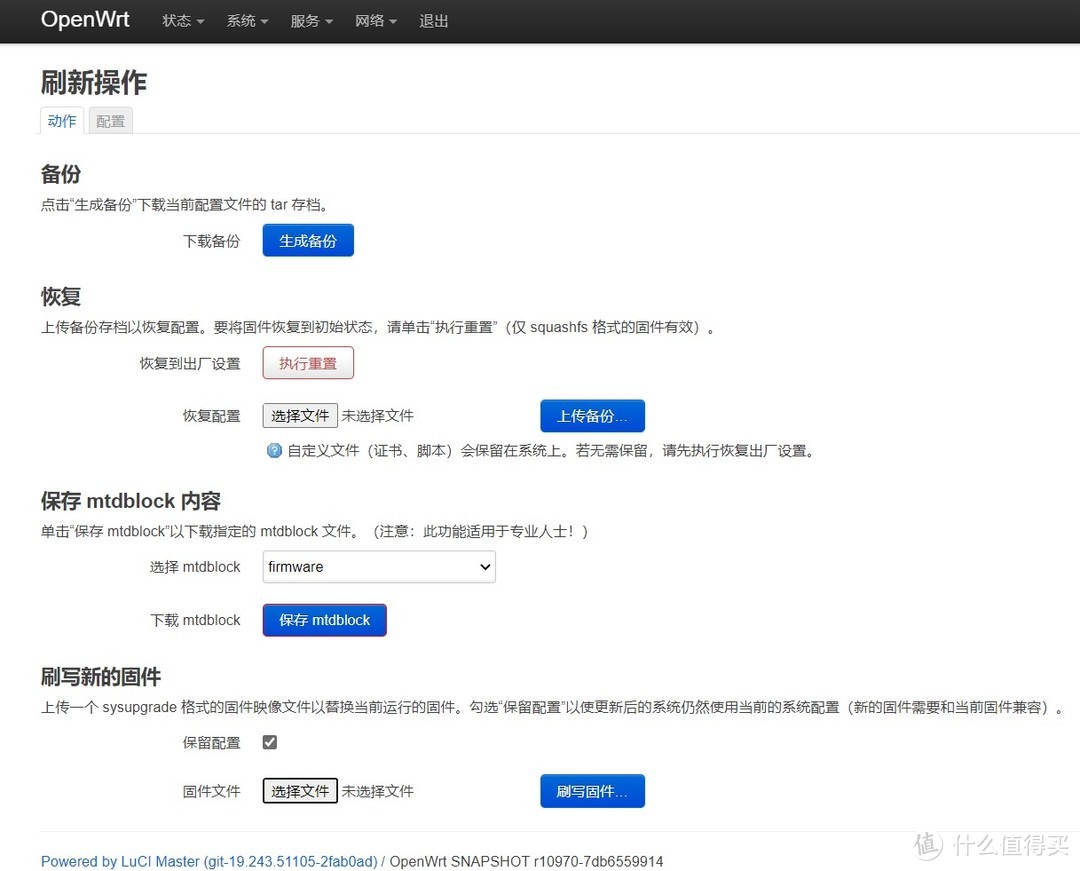
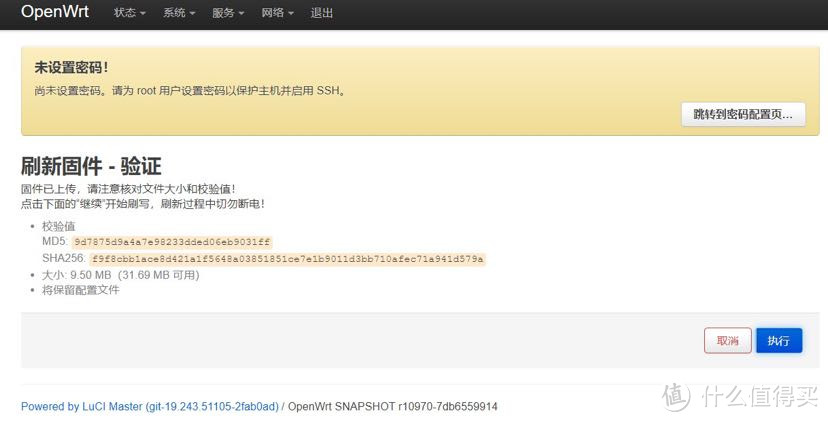
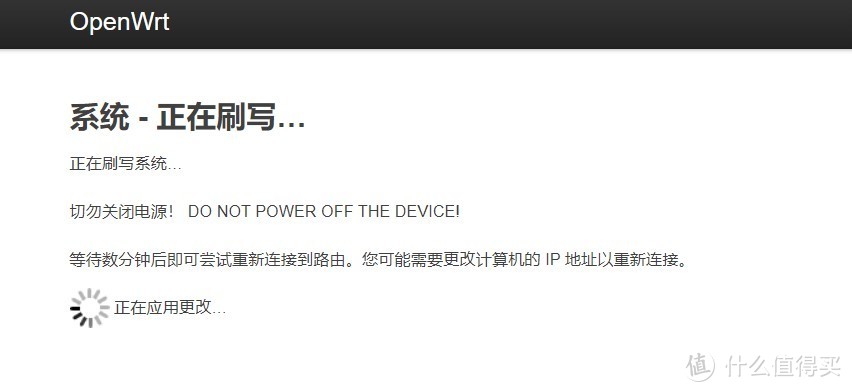
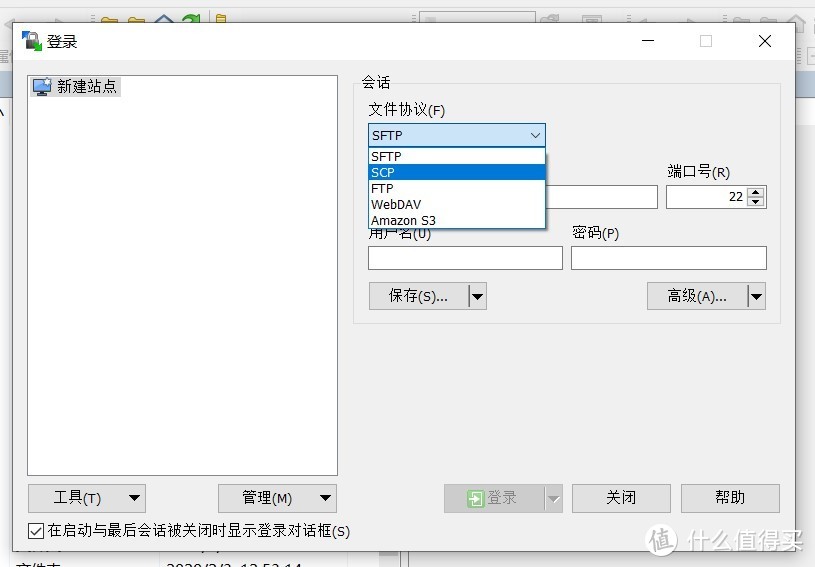
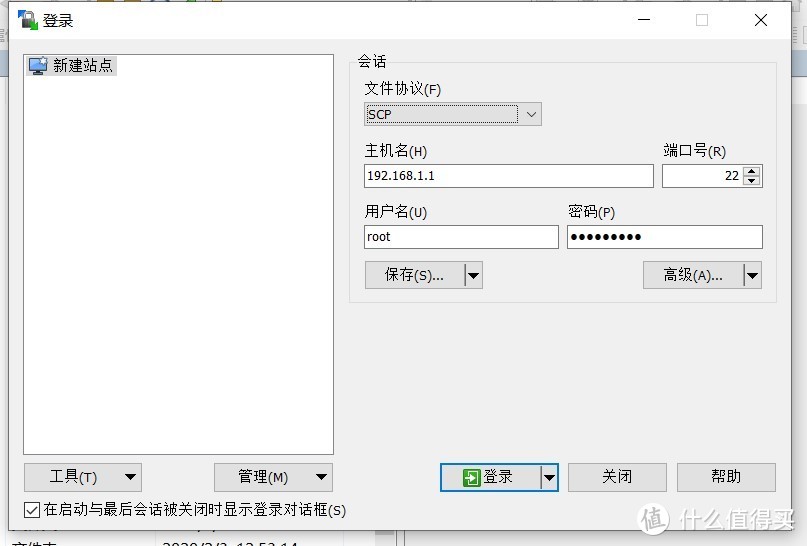
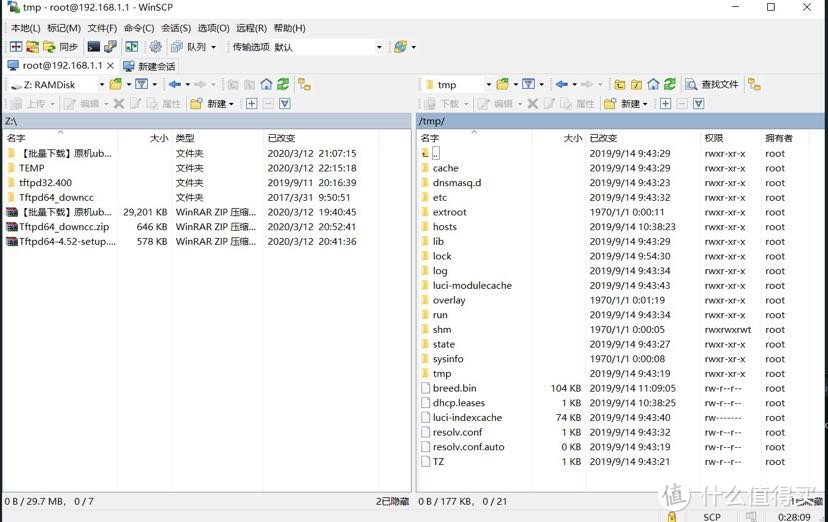
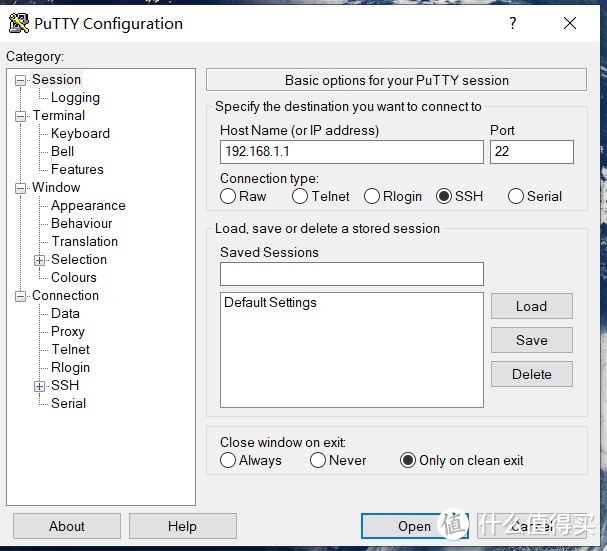
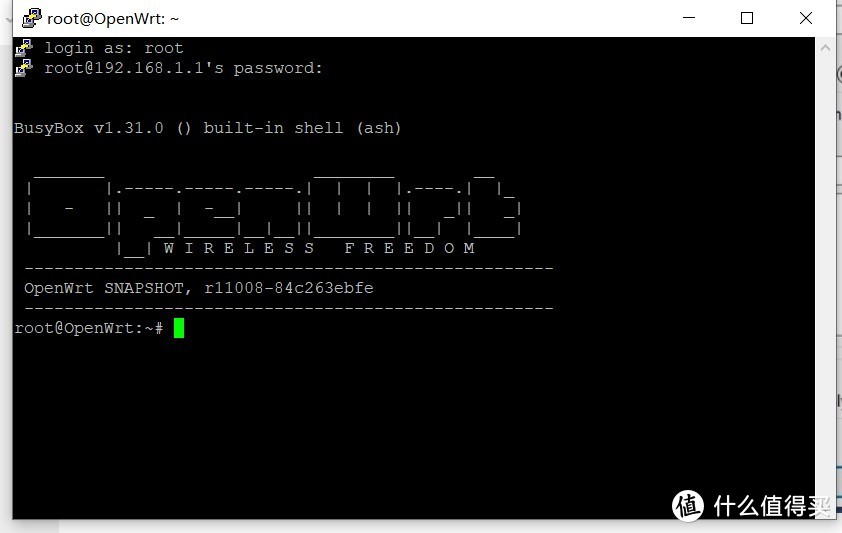
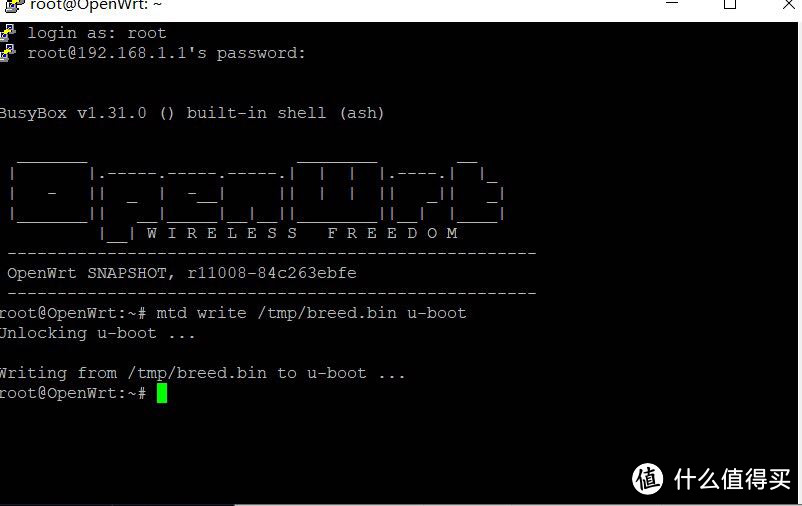
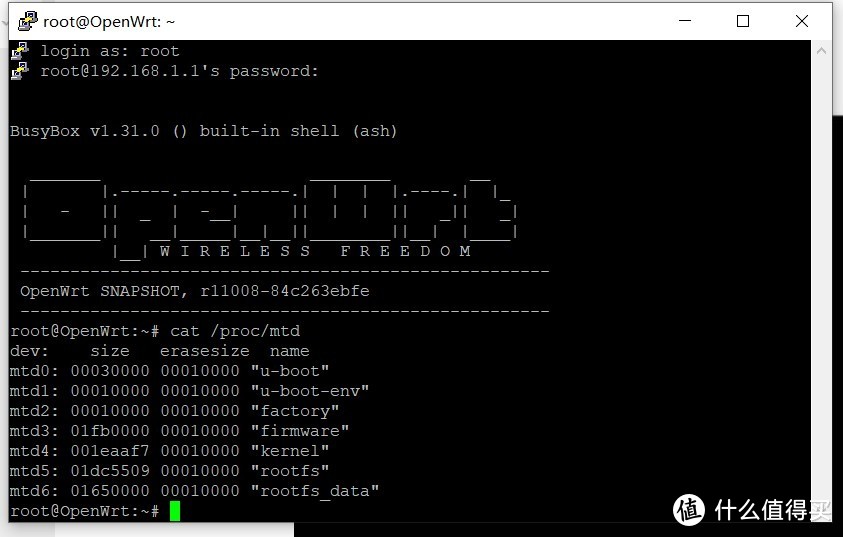
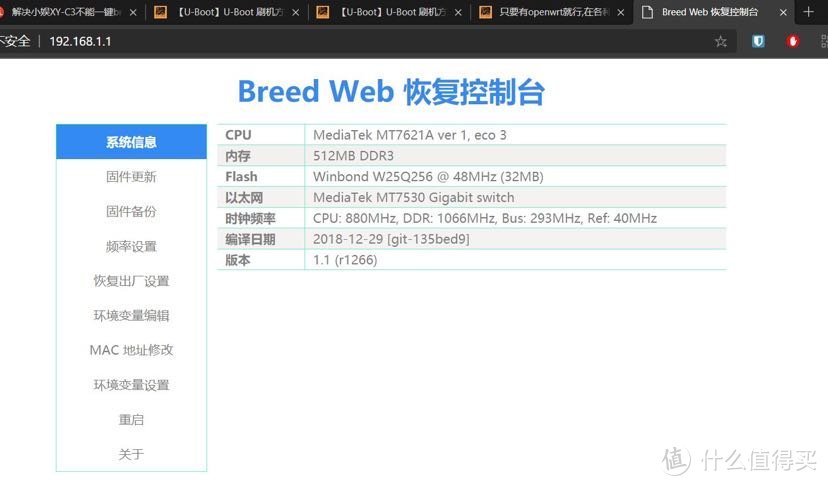
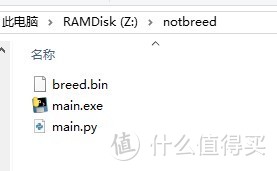
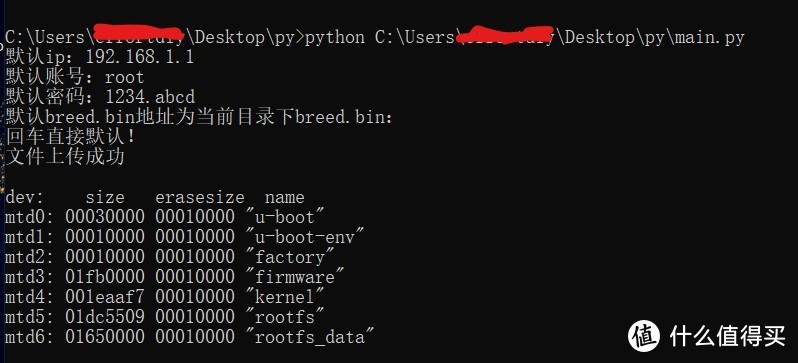


























































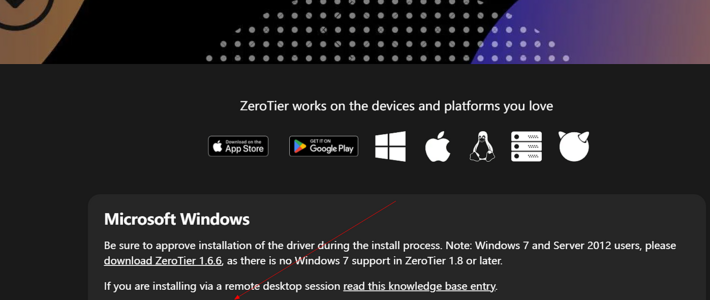
































值友2369710269
校验提示文案
值友40049498
校验提示文案
暗夜红瞳
校验提示文案
chnp101
校验提示文案
岚云海
校验提示文案
cbmyy
校验提示文案
ugotmail
校验提示文案
Tenhai丶鱼子
校验提示文案
值友3235157097
校验提示文案
岚云海
校验提示文案
值友3235157097
校验提示文案
chnp101
校验提示文案
暗夜红瞳
校验提示文案
Tenhai丶鱼子
校验提示文案
值友40049498
校验提示文案
值友2369710269
校验提示文案
ugotmail
校验提示文案
cbmyy
校验提示文案